连接到您的电脑
根据以下步骤来设置您的 Wacom Cintiq Pro:
- 将 Cintiq Pro 正面朝下轻放在一个干净的平面上。
- 从线缆出口处揭开,取下后盖。
- 使用电源线和电源适配器将您的设备连接到电源。
- 使用以下接口连接您的电脑与 Cintiq Pro:
- USB-C:用 USB-C 数据线连接您的电脑和 Cintiq Pro。
- DisplayPort:用 DisplayPort 线缆和 USB-A 线缆连接您的电脑和 Cintiq Pro。(部分地区不适用此连接方式)
- HDMI:用 HDMI 线缆和 USB-A 线缆连接您的电脑和 Cintiq Pro。(部分地区不适用此连接方式)。
- 其他:要保证数据和视频都能正常工作,必须将线缆连接您的电脑和 Cintiq Pro。数据需通过 USB 连接通信。如果您无法使用上述任何视频连接方式,您可以购买转换器,以便连接视频端口及信号。如需帮助,请联系 Wacom 支持。
- 请使用随附的扎带束起线缆。
- 重新装上后盖,确保线缆可从线缆口中穿过。
- 轻轻翻转 Cintiq Pro,使其正面朝上,以便使用。
- 确保您的电脑已开启,然后按下电源按键启动 Cintiq Pro。
- 遵循安装 Wacom 驱动程序页面的说明。
- Cintiq Pro 现已可用。如果没有看到来自压感笔和触控的输入,请访问测试数位屏。
- 可在 Wacom 网站的 Wacom Cintiq Pro 开始使用页面访问常见问题和其他产品信息。

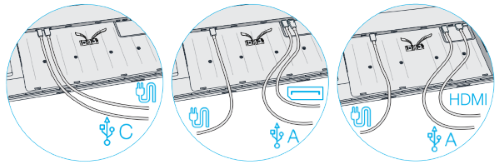

重要说明:电脑端需安装驱动程序,压感笔和触控才能在 Cintiq Pro 上运行。
安装 Wacom Cintiq Pro Engine 以组合成为 Wacom Cintiq Pro Studio
Cintiq Pro 与可选 Cintiq Pro Engine 结合以组合成为 Cintiq Pro Studio 一体机。根据以下步骤来设置您的 Cintiq Pro Studio:
- 将 Wacom Cintiq Pro 正面朝下轻放在一个干净的平面上。
- 从线缆出口处揭开,取下后盖。
- 使用提供的工具取下用于固定扎带的螺丝,然后取下扎带。
- 将 Cintiq Pro Engine 轻轻推入 Cintiq Pro,使用导轨确保对齐。
- 使用所提供的工具将把 Cintiq Pro Engine 固定到 Cintiq Pro 的两颗螺丝拧紧。
- 将 Cintiq Pro 电源线连接到 Cintiq Pro Engine。
- 将 Cintiq Pro Engine 电源线连接到 Cintiq Pro Engine。
- 轻轻翻转已安装好的一体机 Cintiq Pro Studio,使其正面朝上,以便使用。如有需要,可以展开内置支架,从而以 20 度斜角使用 Cintiq Pro Studio。
- 按下电源按键开启 Cintiq Pro Studio。
- Cintiq Pro Studio 现已就绪可用。如果没有看到来自压感笔和触控的输入,请访问测试数位屏。
- 可在 Wacom 网站的 Wacom Cintiq Pro Studio 开始使用页面访问常见问题和其他产品信息。
注意:在继续操作之前,请确保没有与 Cintiq Pro 的有线缆连接,包括取下电源线、电源适配器和所有 USB 连接。无需取下 ExpressKey Remote 的接收器,但确保其他端口无线缆连接。
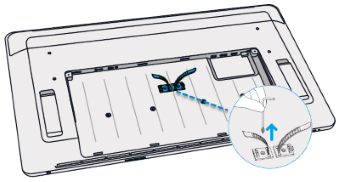

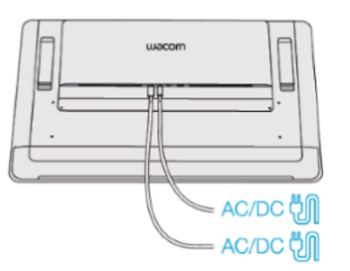
| | 不要共享我的信息 | | Cookie | | 使用条款 | | 隐私政策 | | 加州隐私法 |